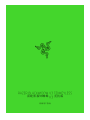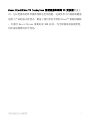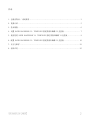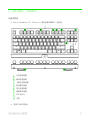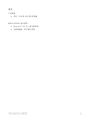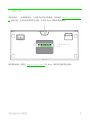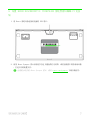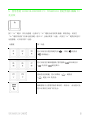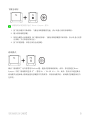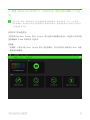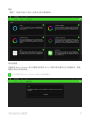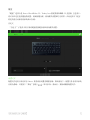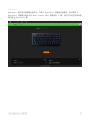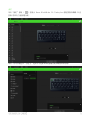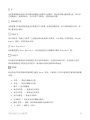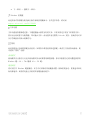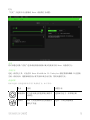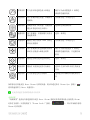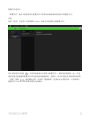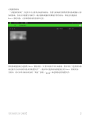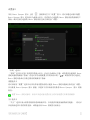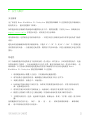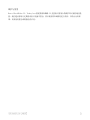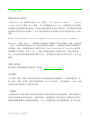.
雷蛇黑寡妇蜘蛛 竞技版
高级用户指南

Razer BlackWidow V3 Tenkeyless 雷蛇黑寡妇蜘蛛 V3 竞技版隆重上
市,它以更紧凑的外形提供同样出色的性能。这款外形小巧的游戏键盘
延续了产品的标志性优点,配备了我们享誉全球的 Razer™ 雷蛇机械轴
,并采用 Razer Chroma 雷蛇幻彩 RGB 技术,为全球游戏玩家提供他
们所需的精准度和个性化。

目录
1. 包装内物品 / 系统要求 ......................................................... 3
2. 简要介绍 ...................................................................... 5
3. 技术规格 ...................................................................... 6
4. 设置 RAZER BLACKWIDOW V3: TENKEYLESS 雷蛇黑寡妇蜘蛛 V3 竞技版 .................. 7
5. 使用您的 RAZER BLACKWIDOW V3: TENKEYLESS 雷蛇黑寡妇蜘蛛 V3 竞技版 .............. 8
6. 配置 RAZER BLACKWIDOW V3: TENKEYLESS 雷蛇黑寡妇蜘蛛 V3 竞技版 ................. 10
7. 安全与维护 ................................................................... 23
8. 法律声明 ..................................................................... 25

1. 包装内物品 / 系统要求
包装内物品
▪ Razer BlackWidow V3: Tenkeyless 雷蛇黑寡妇蜘蛛 V3 竞技版
音量控制按键
媒体控制按键
飞敏宏录制按键
游戏模式按键
背光控制按键
睡眠模式按键
LED 指示灯
支架
▪ 重要产品信息指南

要求
产品要求
▪ 具有一个可用 USB 端口的电脑
RAZER SYNAPSE 雷云要求
▪ Windows® 7 64 位(或更高版本)
▪ 互联网连接,用于软件安装

3. 技术规格
功能特性
▪ 专为游戏设计的 Razer™ 雷蛇机械轴
▪ 约 8,000 万次按键敲击寿命
▪ 无数字键区的外形设计
▪ 具有约 1,680 万种可自定义颜色选项的 Razer Chroma™ 雷蛇幻彩灯效
▪ 支持 Razer Synapse 雷云 3
▪ 线缆布线管理
▪ N 键无冲技术,内置防按键冲突功能
▪ 带有飞敏宏录制功能的完全可编程按键
▪ 游戏模式选项
▪ 1000 Hz 超快轮询率
▪ 铝制磨砂顶部面板
大致尺寸和重量
▪ 长度 : 362 毫米 / 14.3 英寸
▪ 宽度 :154.8 毫米 / 6.1 英寸
▪ 高度 :41 毫米 / 1.6 英寸
▪ 重量 : 849 克 / 1.9 磅

5. 使用您的 RAZER BLACKWIDOW V3: TENKEYLESS 雷蛇黑寡妇蜘蛛 V3
竞技版
按下“fn”键时,所有功能键(包括可与“fn”键组合使用的其他键)都将亮起。在按住
“fn”键的同时按下各种功能按键,将在 PC 上激活其第二功能。在按住“fn”键的同时按下
功能按键,可启用其第二功能。
功能键
第二功能
您可以使用音量控制键关闭( )、降低( )及提高
( )音频输出。
您可以使用多媒体键播放/暂停播放( )曲目或向后
( )及向前( )跳过曲目。
借助背光控制键,您可以降低 ( ) 或提高
( ) 键盘 LED 的亮度。
睡眠按钮可让您暂停操作系统的一切活动。 此功能可让
您在计算机空闲时节省电力。

飞敏宏录制
录制宏时必须安装并运行 Razer Synapse 雷云。
1. 按下组合键以开始录制。飞敏宏录制按键将亮起,表示设备已做好录制准备。
2. 键入要录制的按键。
3. 按组合键停止录制或按 ESC 键取消录制。飞敏宏录制按键将开始闪烁,表示设备已经停
止录制,并已准备好保存宏。
4. 按下所需按键,以将宏保存至此按键。
游戏模式
激活“游戏模式”允许你禁用 Windows 键,避免误按影响到游戏。此外,你还能通过 Razer
Synapse 中的“游戏模式选项卡”,禁用 Alt + Tab 和 Alt + F4。此外,您还可以通过激活
游戏模式功能来最大限度地提高按键防冲突的效果。启用游戏模式时,游戏模式按键将保持白
色常亮。

6. 配置 RAZER BLACKWIDOW V3: TENKEYLESS 雷蛇黑寡妇蜘蛛 V3 竞技
版
免责声明:安装、更新和基于云的功能均需要互联网连接。建议你注册 Razer ID 账号,
但并非强制。本文列出的所有功能特性在不同的软件版本、连接的设备和支持的应用及软件
上可能会有所不同。
SYNAPSE 雷云选项卡
当你首次启动 Razer Synapse 雷云,Synapse 雷云选项卡将是默认选项卡。此选项卡允许你浏
览控制板和 Chroma 幻彩应用子选项卡。
控制板
“控制板”子选项卡是 Razer Synapse 雷云 的总控制台,你可以在其中访问所有 Razer 设备
、模块和在线服务。

模块
“模块”子选项卡列出了所有已安装及可供安装的模块。
通用快捷键
将操作或 Razer Synapse 雷云功能绑定到你的 Razer 雷蛇外围设备的自定义按键组合,覆盖
配置文件特有的各种绑定。
只会识别支持 Razer Synapse 雷云之设备的输入。

键盘
“键盘”选项卡是 Razer BlackWidow V3: Tenkeyless 雷蛇黑寡妇蜘蛛 V3 竞技版 主选项卡。
你可以在这里更改键盘的设置,例如按键分配、游戏模式设置和灯光效果。在此选项卡下进行
的更改将自动保存到系统和云存储。
自定义
“自定义”子选项卡用于修改键盘的按键分配和游戏模式设置。
配置文件
配置文件是用于保存所有 Razer 外围设备设置的数据存储。默认情况下,配置文件名称以系统
名称为基础。只需按下“其他”按钮 ( ),即可添加、重命名、复制或删除配置文件。

Hypershift
Hypershift 模式是次级按键分配组合,在按下 Hypershift 按键时会被激活。默认情况下,
Hypershift 按键被分配给支持 Razer Synapse 雷云 的键盘的 fn 键,但你可以将任何鼠标按
键分配为 Hypershift 键。

侧栏
单击“侧栏”按钮 ( ) 将显示 Razer BlackWidow V3: Tenkeyless 雷蛇黑寡妇蜘蛛 V3 竞
技版 的所有当前按键分配。
或者,你可以通过在“自定义”选项卡中选择具体的按键分配以跳到该种分配。

选择键分配后,你可以将其更改为以下功能之一:
默认设置
此选项可使按键恢复其原始功能。
键盘功能
此选项会将键分配更改为键盘功能。你可以选择启用 Turbo 模式,使得按下有关按键等同于反
复按下键盘功能按键。
鼠标功能
此选项会将当前键分配替换为另一个鼠标功能。下面列出了你可以选择的功能:
▪ 左键单击 — 使用分配的键执行单击鼠标左键的操作。
▪ 右键单击 — 使用分配的键执行单击鼠标右键的操作。
▪ 滚轮单击 — 激活通用滚动功能。
▪ 双击 — 使用分配的键执行双击鼠标左键的操作。
▪ 鼠标按键 4 — 在大多数互联网浏览器上执行“后退”命令。
▪ 鼠标按键 5 — 在大多数互联网浏览器上执行“前进”命令。
▪ 向上滚动 — 使用分配的键执行“向上滚动”命令。
▪ 向下滚动 — 使用分配的键执行“向下滚动”命令。
▪ 向左滚动 — 使用分配的键执行“向左滚动”命令。
▪ 向右滚动 — 使用分配的键执行“向右滚动”命令。
▪ 重复向上滚动 — 按下分配的键时继续执行“向上滚动”命令。
▪ 重复向下滚动 — 按下分配的键时继续执行“向下滚动”命令。
你也可以选择在某些鼠标功能中启用 Turbo 模式,以便控制按住此按键时按下此功能的次数。
设备交互
通过设备交互,你可以更改其他支持 Razer Synapse 雷云的设备的功能。其中某些功能是特定
设备特有的,例如,使用 Razer 游戏键盘可更改 Razer 游戏鼠标的灵敏度等级。

宏
宏是按照精确定时执行的击键和按键按压的预先记录顺序。通过将按键功能设置为宏,你可以
方便地执行一连串的命令。只有安装了宏模块,才能看到此功能。
切换配置文件
切换配置文件使你能够快速更改配置文件并加载一组新的按键分配。每当切换配置文件时,屏
幕上都会显示通知。
切换灯光
你可以使用“切换灯光效果”方便地切换各种高级灯光效果。只有安装了幻彩控制室 (Chroma
Studio) 模块,才能看到此功能。
Razer Hypershift
将按键设置为 Razer Hypershift 可让你通过按住该按键即可激活 Hypershift 键。
启动程序
启动程序使你能够使用分配的键打开应用程序或网站。当选择启动程序时,会出现两个选项,
要求你搜索要打开的特定应用程序,或者输入你要访问的网站的地址。
多媒体
此选项允许你将多媒体控制按键分配给 Razer 设备。下面列出了你可以选择的多媒体控制按键
功能:
▪ 音量- — 降低音频输出音量。
▪ 音量+ — 提高音频输出音量。
▪ 静音 — 使音频静音。
▪ 麦克风音量+ — 提高麦克风音量。
▪ 麦克风音量- — 降低麦克风音量。
▪ 麦克风静音 — 使麦克风静音。
▪ 全部静音 — 使麦克风和音频输出静音。
▪ 播放/暂停 — 播放、暂停或继续播放当前媒体文件。
▪ 上一曲目 — 播放上一曲目。

▪ 下一曲目 — 播放下一曲目。
Windows 快捷键
此选项允许你将键分配为执行操作系统快捷键命令。有关更多信息,请访问
support.microsoft.com/kb/126449
文本功能
文本功能使你能够通过按一下键便能输入预先写好的文本。只需在指定字段写下所需的文本,
然后无论何时按下分配的键,即可输入文本。此功能具有完整的 Unicode 支持,因此你还可以
从字符映射表中插入特殊符号。
禁用
此选项将使已分配的按键无法使用。如果你不希望使用所选按键,或者它干扰到你玩游戏,则
可使用“禁用”功能。
游戏模式
游戏模式可让你自行决定在游戏模式启动时要禁用哪些按键。你可以根据自己的设置选择禁用
Windows 键、Alt + Tab 键或 Alt + F4 键。
键盘属性
你可以打开 Windows 键盘属性,在当中可以修改其他键盘设置,例如重复延迟、重复速率和光
标闪烁速率,或查看电脑上安装的所有键盘驱动程序。

灯光
“灯光”子选项卡可让你修改 Razer 设备的灯光设置。
亮度
你可以通过切换“亮度”选项或使用滑块增加/减少亮度来关闭 Razer 设备的灯光。
关闭灯光
这是一种省电工具,可让你在 Razer BlackWidow V3: Tenkeyless 雷蛇黑寡妇蜘蛛 V3 竞技版
空闲一段时间后,根据系统的显示屏关闭和/或自动关机,禁用设备的灯光。
快速效果
你可以选择一些快速 效果 并应 用于设 备的 灯光,如下所列 :
姓名
说明
设置方法
环境感知
灯光将反映出所选屏幕区域的平
均颜色
选择或自定义一片屏幕区域
音频计
LED 灯光将按默认的色谱根据音
频电平亮起
选择一个颜色增强级别

呼吸效果
灯光将以所选颜色淡入和淡出
最多可为此设置选择 2 种颜色
或使颜色随机变化
火焰效果
每个按键以暖色亮起,以模拟火
焰跳动
无需做出进一步的自定义
响应效果
按键将在按下时亮起。亮起的按
键会在指定时间之后熄灭。
选择颜色和持续时间
涟漪效果
按下按键时,所按按键灯光将出
现涟漪效果
选择一种颜色
光谱循环
键盘上的灯光将在 1680 万种色
彩间无限循环
无需做出进一步的自定义
星光效果
每个按键都有机会按随机的时间
和时长呈现淡入和淡出效果
最多可为此设置选择 2 种颜色
或使颜色随机变化,并选择持续
时间
静态效果
键盘会持续亮起所选择的颜色
选择一种颜色
波浪效果
键盘灯光将按选定的方向滚动
选择从左到右或从右到左的波浪
方向
滚轮效果
灯光将按选定的方向旋转
选择逆时针或顺时针滚轮转动方
向
如果你还有其他支持 Razer Chroma 幻彩的设备,则可以通过单击 Chroma Sync 按钮 ( )
将其快速效果与 Razer 设备同步。
仅支持所选灯光效果的设备可以同步
高级效果
“高级效果”选项允许你选择要在支持 Razer Chroma 雷蛇幻彩的外围设备上使用的 Chroma
幻彩灯光效果。只需简单按下“Chroma Studio”按钮 ( ),即可开始制作你的
Chroma 幻彩效果。
ページが読み込まれています...
ページが読み込まれています...
ページが読み込まれています...
ページが読み込まれています...
ページが読み込まれています...
ページが読み込まれています...
-
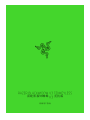 1
1
-
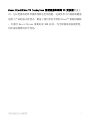 2
2
-
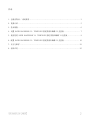 3
3
-
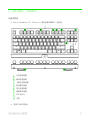 4
4
-
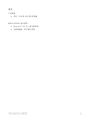 5
5
-
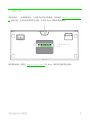 6
6
-
 7
7
-
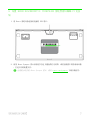 8
8
-
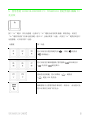 9
9
-
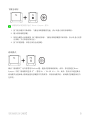 10
10
-
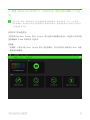 11
11
-
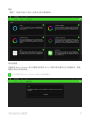 12
12
-
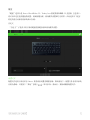 13
13
-
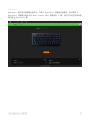 14
14
-
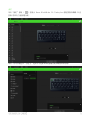 15
15
-
 16
16
-
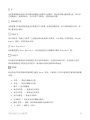 17
17
-
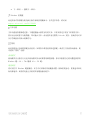 18
18
-
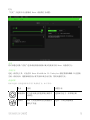 19
19
-
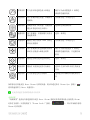 20
20
-
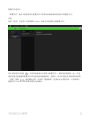 21
21
-
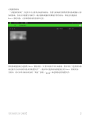 22
22
-
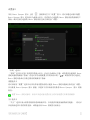 23
23
-
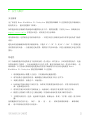 24
24
-
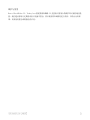 25
25
-
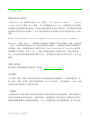 26
26
Razer BlackWidow V3 Tenkeyless 取扱説明書
- タイプ
- 取扱説明書
関連論文
-
Razer BlackWidow V3 Tenkeyless 取扱説明書
-
Razer Cynosa V2 ユーザーガイド
-
Razer Ornata V2 | RZ03-03380 取扱説明書
-
Razer BlackWidow V4 Pro | RZ03-0468x & FAQs ユーザーガイド
-
Razer BlackWidow V4 Pro | RZ03-0468x & FAQs ユーザーガイド
-
Razer BlackWidow V3 取扱説明書
-
Razer BlackWidow Tournament Edition Chroma V2 | RZ03-0219x 取扱説明書
-
Razer BlackWidow Tournament Edition Chroma 取扱説明書
-
Razer BlackWidow Elite 取扱説明書
-
Razer BlackWidow V3 取扱説明書